在学习本节前,请先打开文件D:\ugdc8.1\work\ch08.01\down_base.prt。在UG NX 8.0中,部件导航器如图8.1.11所示,可用于编辑、查询和删除图样,模型树包括零件的图纸页、成员视图、剖面线和表格。在部件导航器的模型树结构中,提供了图、图片和视图节点,下面针对不同对象分别进行介绍。图8.1.11部件导航器图8.1.12快捷菜单(一)在部件导航器中的节点上右击,系统弹出图8.1.13所示的快捷菜单(二)。......
2023-11-23
1.打开一个文件
打开一个部件文件,一般采用以下步骤。
Step1.选择下拉菜单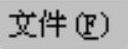

 命令。
命令。
Step2.弹出“打开”对话框;在 下拉列表中选择需打开文件所在的目录(如D:\ugdc8.1\work\ch04.01),选中要打开的文件后,在
下拉列表中选择需打开文件所在的目录(如D:\ugdc8.1\work\ch04.01),选中要打开的文件后,在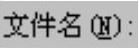 文本框中显示部件名称(如down_base.prt),也可以在
文本框中显示部件名称(如down_base.prt),也可以在 下拉列表中选择文件类型。
下拉列表中选择文件类型。
Step3.单击 按钮,即可打开部件文件。
按钮,即可打开部件文件。
“打开”对话框中主要选项的说明如下:
● 复选框:选中该复选框,将显示选择部件文件的预览图像。利用此功能观看部件文件而不必在UG NX 8.0软件中一一打开,这样可以很快地找到所需要的部件文件。“预览”功能仅针对存储在UG NX 8.0中的部件,在Windows平台上有效。如果不想预览,取消选中该复选框即可。(www.chuimin.cn)
复选框:选中该复选框,将显示选择部件文件的预览图像。利用此功能观看部件文件而不必在UG NX 8.0软件中一一打开,这样可以很快地找到所需要的部件文件。“预览”功能仅针对存储在UG NX 8.0中的部件,在Windows平台上有效。如果不想预览,取消选中该复选框即可。(www.chuimin.cn)
●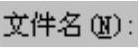 文本框:显示选择的部件文件,也可以输入一部件文件的路径名,路径名长度最多为256个字符。
文本框:显示选择的部件文件,也可以输入一部件文件的路径名,路径名长度最多为256个字符。
● 下拉列表:用于选择文件的类型。选择了某类型后,在“打开部件文件”对话框的列表框中仅显示该类型的文件,系统也自动地用显示在此区域中的扩展名存储部件文件。
下拉列表:用于选择文件的类型。选择了某类型后,在“打开部件文件”对话框的列表框中仅显示该类型的文件,系统也自动地用显示在此区域中的扩展名存储部件文件。
● 复选框:仅加载选择的组件,不加载未选的组件。
复选框:仅加载选择的组件,不加载未选的组件。
● (选项):单击此按钮,系统弹出“装配加载选项”对话框,利用该对话框可以对加载方式、加载组件和搜索路径等进行设置。
(选项):单击此按钮,系统弹出“装配加载选项”对话框,利用该对话框可以对加载方式、加载组件和搜索路径等进行设置。
2.打开多个文件
在同一进程中,UG NX 8.0允许同时创建和打开多个部件文件,可以在几个文件中不断切换并进行操作,很方便地同时创建彼此有关系的零件。选择下拉菜单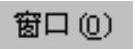
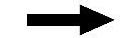
 命令(或其他选项),每次选中不同的文件即可互相切换,如果打开的文件超过10个,选择下拉菜单
命令(或其他选项),每次选中不同的文件即可互相切换,如果打开的文件超过10个,选择下拉菜单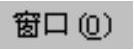

 命令,系统弹出“更改窗口”对话框,可以在对话框中选择所需的部件。
命令,系统弹出“更改窗口”对话框,可以在对话框中选择所需的部件。
有关UG NX 8.0快速入门教程(典藏版)的文章

在学习本节前,请先打开文件D:\ugdc8.1\work\ch08.01\down_base.prt。在UG NX 8.0中,部件导航器如图8.1.11所示,可用于编辑、查询和删除图样,模型树包括零件的图纸页、成员视图、剖面线和表格。在部件导航器的模型树结构中,提供了图、图片和视图节点,下面针对不同对象分别进行介绍。图8.1.11部件导航器图8.1.12快捷菜单(一)在部件导航器中的节点上右击,系统弹出图8.1.13所示的快捷菜单(二)。......
2023-11-23

打开文件D:\ugdc8.1\work\ch06.03\representative.prt;单击用户界面资源工具条区中的“装配导航器”按钮,显示“装配导航器”,如图6.3.1所示。图6.3.1装配导航器拖放组件:可在按住鼠标左键的同时选择装配导航器中的一个或多个组件,将它们拖到新位置。......
2023-11-23

“部件导航器主面板”提供了最全面的部件视图。“部件导航器细节面板”显示属于当前所选特征的特征和定位参数。图4.8.3快捷菜单图4.8.4“非时间戳记顺序”模式图4.8.5“时间戳记顺序”模式图4.8.6部件导航器“相依性”面板图4.8.7部件导航器“细节”面板“细节面板”有三列:参数、值和表达式。“预览面板”的性质与上述“部件导航器细节面板”类似,不再赘述。......
2023-11-23

新建一个部件文件,可以采用以下步骤。Step1.选择下拉菜单命令。Step2.弹出“新建”对话框;在列表框中,选择模板类型为,在文本框中输入文件名称,单击文本框后的“打开”按钮设置文件存放路径。“新建”对话框中主要选项的说明如下:●下拉列表:规定新部件的测量单位,包括、和选项。当系统建立文件时,添加扩展名。文件名最长为128个字符,路径名最长为256个字符。有效的文件名字符与操作系统相关。......
2023-11-23

当光标离开部件导航器窗口时,部件导航器窗口立即关闭,以方便图形区的操作,如果需要固定部件导航器窗口的显示,单击按钮,使之变为状态,则窗口始终固定显示,直到再次单击按钮。图4.8.11“表达式”编辑的操作......
2023-11-23

创建方块是指创建一个长方体或正方体,将某些局部开放的区域进行填充,一般用于不适合使用曲面修补法和边线修补法的区域,其创建方法也是创建滑块的一种方法。下面介绍使用一般方块法创建方块的一般过程。图10.3.2“创建方块”对话框图10.3.3选取点方法2:包容块法。Step1.在“注塑模工具”工具栏中单击“创建方块”按钮,系统弹出如图10.3.4所示的“创建方块”对话框。图10.3.4“创建方块”对话框Step4.保存文件。......
2023-11-23

下面以图4.11.1所示的范例来说明创建基准平面的一般过程。图4.11.2“基准平面”对话框Step5.定义参数。在对话框的文本框中输入角度值60.0,单击按钮,完成基准平面的创建。图4.11.2所示的“基准平面”对话框中各选项功能的说明如下:●:通过选择的对象自动判断约束条件。创建的基准平面包含第二条直线且平行于第一条直线。如果选择圆锥面或圆柱面,则在该面的轴线上创建基准平面。......
2023-11-23

进入UG NX 8.0系统后,在建模环境下选择下拉菜单命令,系统弹出“定制”对话框,可对用户界面进行定制。图2.3.4“定制”对话框Step1.单击选项中的,出现√号,此时可看到标准类的命令按钮出现在界面上。图2.3.12“角色”选项卡图2.3.13“定制”对话框图2.3.14图标下面的文本显示......
2023-11-23
相关推荐